Exiba as atribuições futuras e concluídas por classe ou exiba-as em todas as suas classes. Selecionar uma atribuição permitirá exibir seus detalhes, ativá-la ou exibir comentários e pontuações. Você também pode exibir suas notas atuais por classe.
Exibir e classificar as tarefas em uma classe
Navegue até uma equipe de classe e selecione Atribuições.
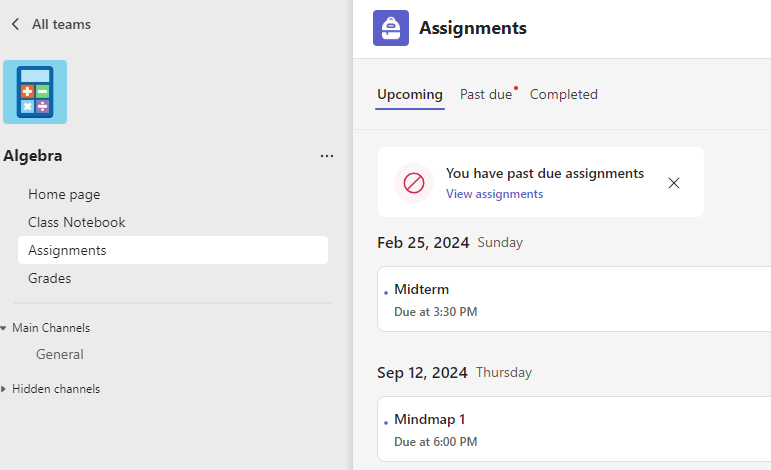
Dica: Use a barra de pesquisa para procurar uma tarefa por palavra-chave.
Próximas atribuições
A próxima guia mostrará toda a próxima atribuição que você ainda não fez, classificada por ordem de data de vencimento. A guia Due anterior mostrará toda a atribuição de vencimento anterior ainda não concluída. Classificado por hoje e mais antigo
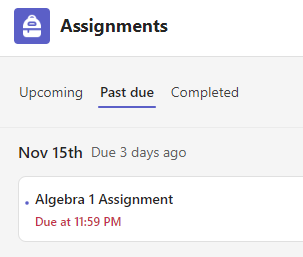
As atribuições atrasadas incluirão um aviso anterior devido.
Selecione uma atribuição para exibir detalhes, anexar recursos e ativá-la.

Próxima atribuição status
-
Título da atribuição e data de vencimento – Antes da data de vencimento. Você ainda não entregou o trabalho.
-
Atrasada: você ainda não entregou a tarefa, e o prazo já acabou. Isso só será exibido se seu educador estiver aceitando entradas atrasadas.
Exibir atribuições ativadas e retornadas
Selecione a guia Concluído para exibir atribuições que você entregou. As atribuições que você entregou terão uma marca de seleção. Abra um para exibir comentários e pontuações depois que o educador retornar. Você também pode selecionar uma rubrica anexada para examinar mais detalhes sobre sua pontuação.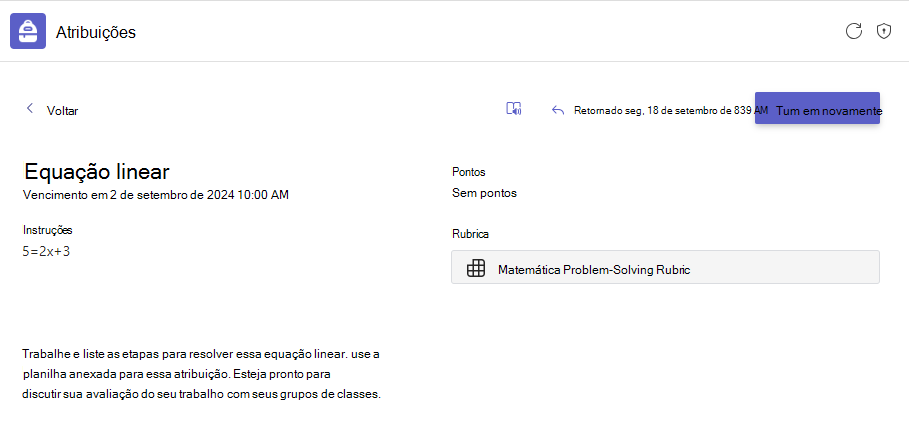
Atribuição concluída status
Abra uma atribuição concluída para exibir mais detalhes sobre seu status.
|
Não entregue |
A data de vencimento dessa atribuição passou e você não pode mais entregá-la. |
|
Entregue |
Essa atribuição foi enviada. Você verá um carimbo de data e hora da sua entrada mais recente. |
|
Retornado ou Retornado para revisão |
Você verá um carimbo de data e hora de quando seu educador retornou a atribuição para você. Se a atribuição for Retornada para revisão, o educador poderá desejar que você faça edições e reenviar a atribuição. |
|
Entregar novamente |
Você verá essa opção quando seu educador tiver retornado uma atribuição para você, mas ainda está aceitando envios. Isso significa que você pode enviar quaisquer revisões solicitadas pelo instrutor. |
|
Desfazer a entrega |
Seu educador ainda não retornou seu trabalho e os envios ainda estão abertos. Use essa opção se você esqueceu de incluir algo ou quiser atualizar seu trabalho antes de entregá-lo novamente. |
Exibir notas em uma classe
Para exibir notas, navegue até uma equipe de classe e selecione Notas.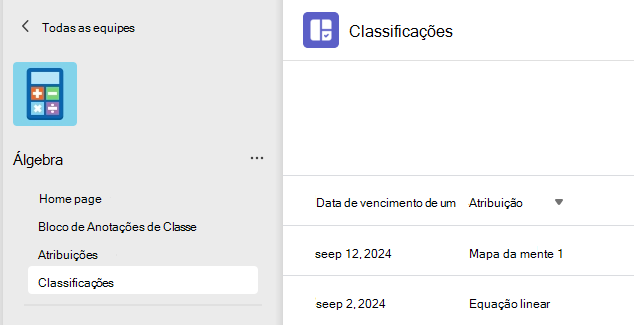
Aqui você verá todas as suas atribuições listadas com a data de vencimento mais próxima na parte superior. Veja seu status em cada tarefa, bem como pontos que você recebeu em trabalhos avaliados. As tarefas sem pontos serão mostradas como Retornadas depois que seu educador as revisar.
Nota média
Se sua classe tiver habilitado, você também poderá ver a Nota Média desta classe e exibir detalhes para ver sua tendência para suas atribuições.
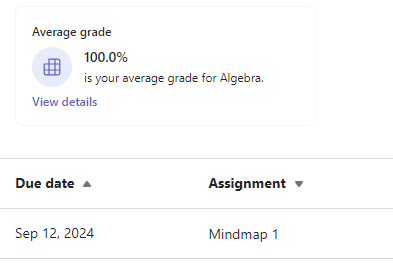
Exibir as tarefas nas classes
Para exibir as tarefas em todas as suas classes, selecione Tarefas na barra do aplicativo. Selecione uma atribuição para abri-la ou ativar o trabalho.
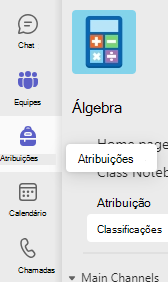
-
Selecione Próximo para ver qualquer atribuição futura em todas as suas classes.
-
Selecione Anterior Devido para ver qualquer atribuição vencida anterior em todas as suas classes.
-
Selecione Concluído para ver o trabalho que você concluiu em suas classes.










